Minecraft adalah gim dengan kemungkinan tak terbatas, terutama jika Anda menambahkan mod ke dalam mix. Sayangnya, terkadang Minecraft terus mogok tanpa penjelasan.
Kabar baiknya adalah ada banyak cara untuk memperbaiki kerusakan Minecraft sehingga Anda dapat menghabiskan lebih sedikit waktu untuk memecahkan masalah dan lebih banyak waktu untuk membuat ulang Death Star di dunia bertahan hidup khusus Anda.

Cara Memperbaiki Kerusakan Minecraft
Ada banyak alasan mengapa Minecraft dapat mogok. Memecahkan masalah penyebabnya membantu Anda memecahkan masalah, tetapi cobalah salah satu solusi yang mungkin ini jika Anda tidak yakin mengapa game mogok.
1. Luncurkan Minecraft Di Peluncur Resmi
Anda dapat memainkan Minecraft melalui Twitch atau alat manajemen mod pihak ketiga. Jika Anda mengalami crash pada platform ini, coba luncurkan Minecraft melalui peluncur resmi. Melakukannya akan mempersempit apakah sumber kerusakan berasal dari game itu sendiri atau dari peluncur.
Jika masih mogok, hapus semua mod yang terpasang dan luncurkan Minecraft dalam keadaan aslinya. Meskipun mod dapat sangat memperluas pengalaman Minecraft Anda, mod yang sudah usang dan tidak kompatibel dapat menyebabkan crash.
2. Pastikan Minecraft Diperbarui
Jika Anda memainkan Minecraft melalui Toko Jendela, Minecraft akan diperbarui secara otomatis. Jika tidak, Anda dapat memperbaruinya secara manual.
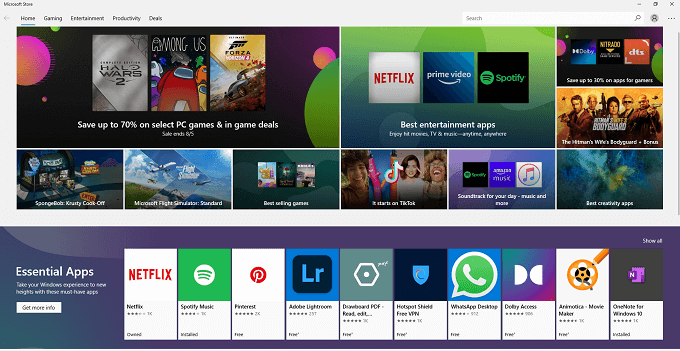
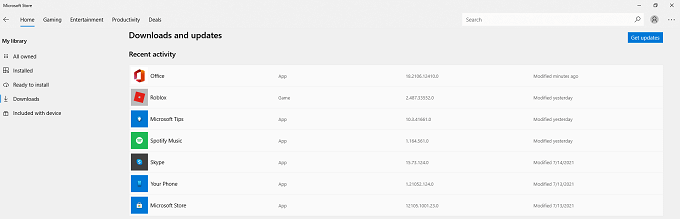
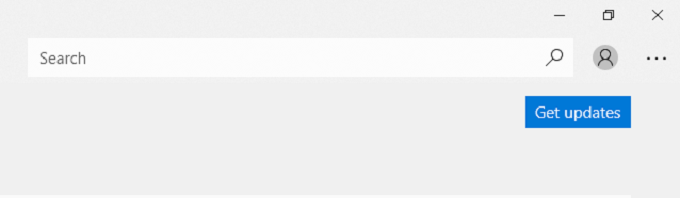
Jika ada pembaruan yang tersedia, pembaruan akan diunduh secara otomatis. Jika Anda memainkan Minecraft edisi Java, Anda akan menerima pembaruan melalui peluncur Minecraft. Ini juga akan terjadi secara otomatis kecuali versi Minecraft Anda sudah usang.
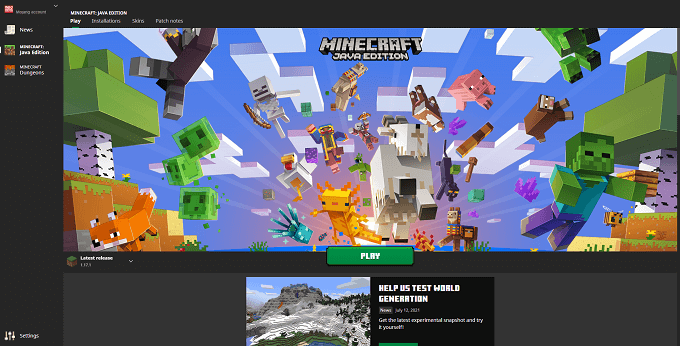
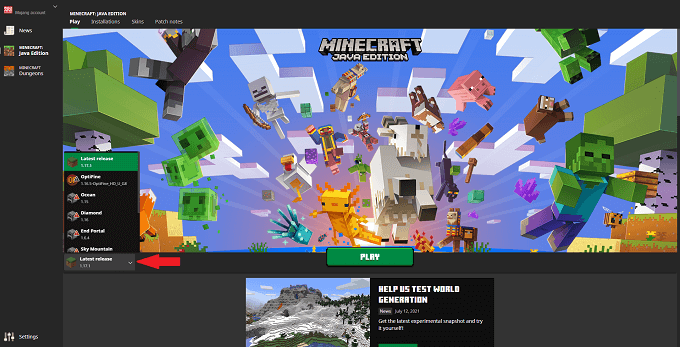
Anda harus juga pastikan Anda memainkan rilis resmi dan bukan snapshot. Meskipun snapshot Minecraft adalah cara yang bagus untuk melihat pratinjau konten yang akan datang, terkadang snapshot tersebut tidak stabil dan mengakibatkan crash.
3. Mulai Ulang PC Anda
Mari kita hadapi: Kebanyakan orang tidak mematikan komputer mereka sesering yang seharusnya, alih-alih memilih untuk membiarkannya dalam mode tidur. Jika Minecraft sering mogok, coba mulai ulang PC Anda. Ini dapat memecahkan banyak masalah umum.
4. Perbarui Driver GPU Anda
Minecraft tidak tampak seperti game yang intensif secara visual, tetapi dapat sedikit membebani kartu grafik Anda. Sangat penting untuk selalu memperbarui driver Anda.
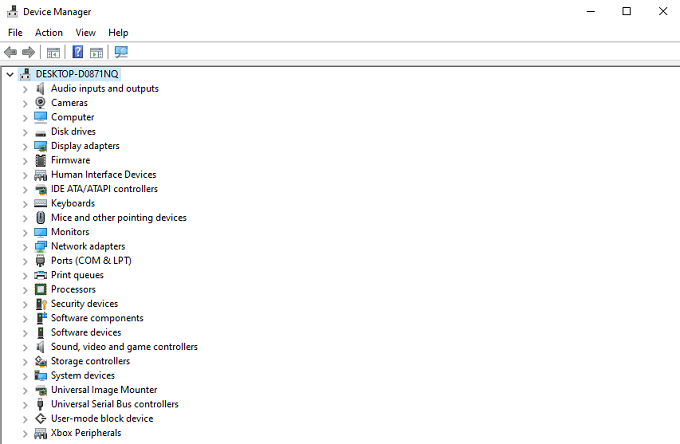
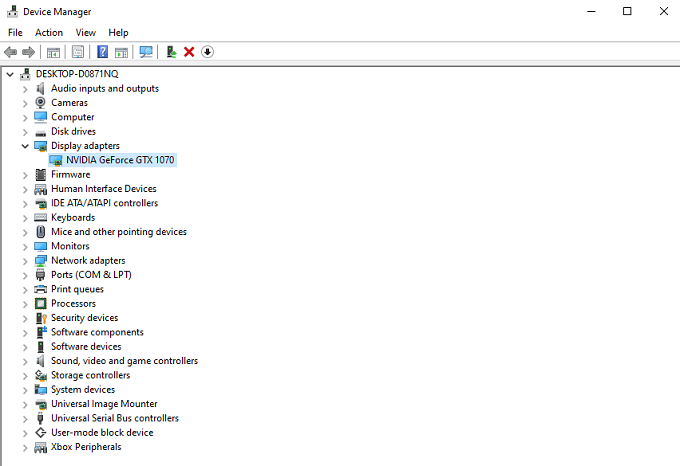
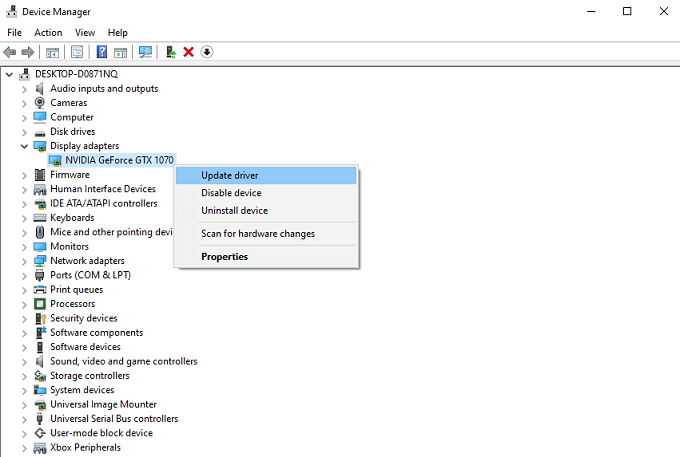
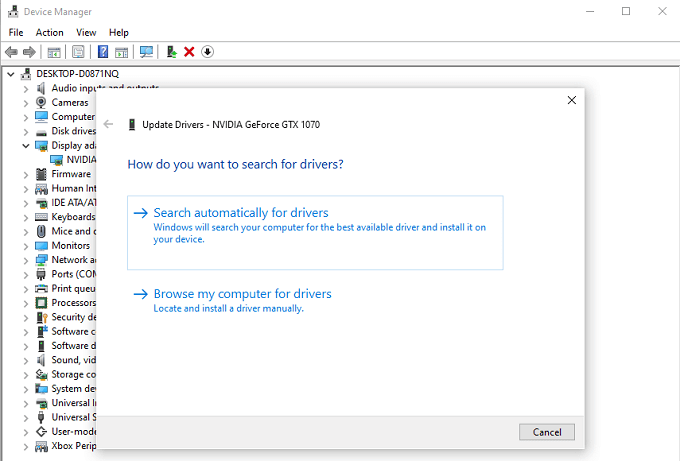
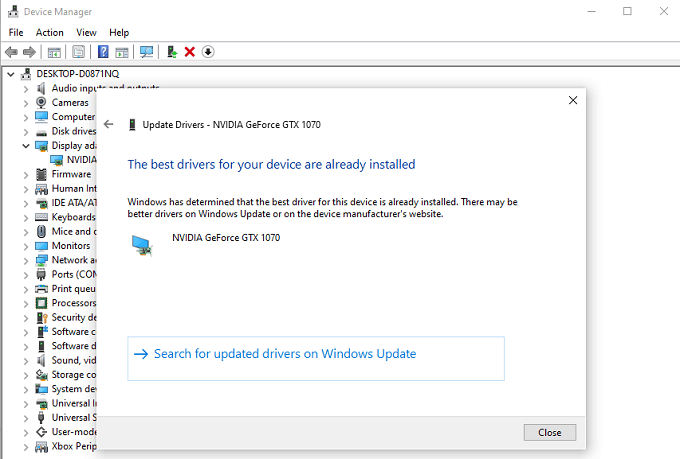
5. Perbarui Java
Jika Anda memainkan Minecraft versi Java, maka Java sangat penting. Salah satu alasan gim ini mungkin macet adalah karena Java tidak mutakhir. Untungnya, memperbarui Java itu mudah.
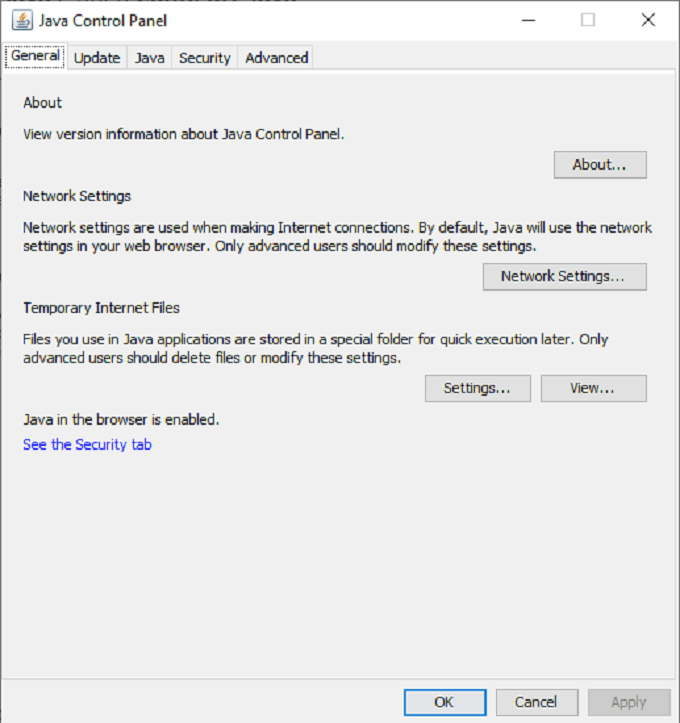
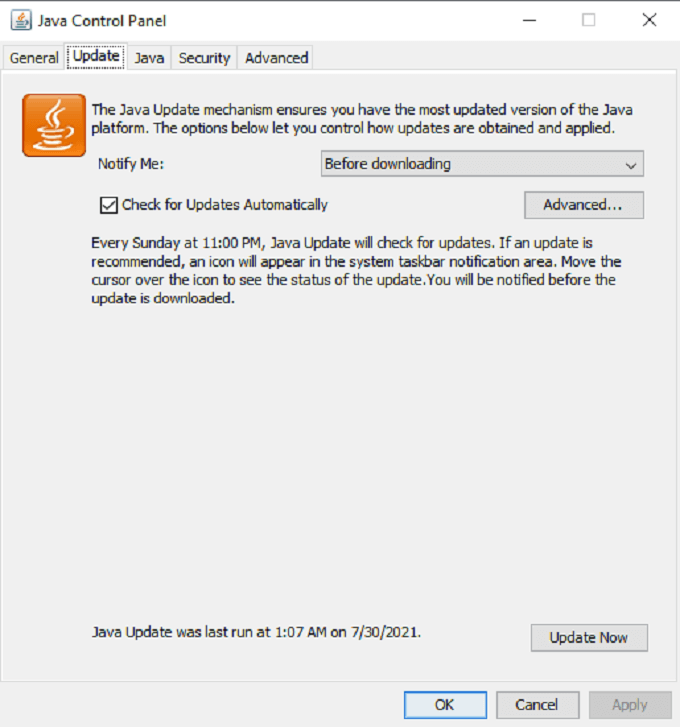
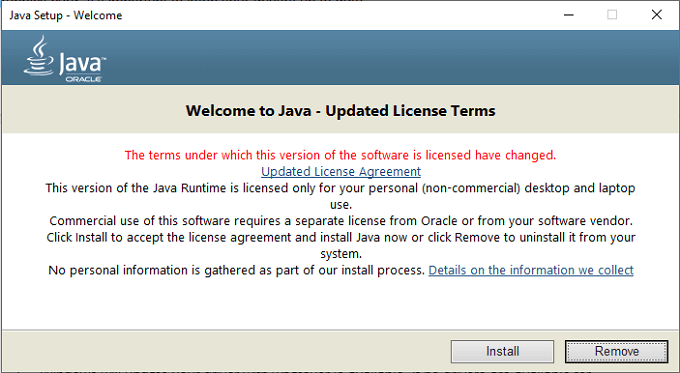
Java sekarang diperbarui. Luncurkan ulang Minecraft dan uji apakah lebih stabil dari sebelumnya.
6. Reset Winsock
Winsock adalah layanan yang membantu Windows terhubung ke layanan jaringan. Jika crash disebabkan karena masalah jaringan, menyetel ulang Winsock dapat memperbaiki masalah.
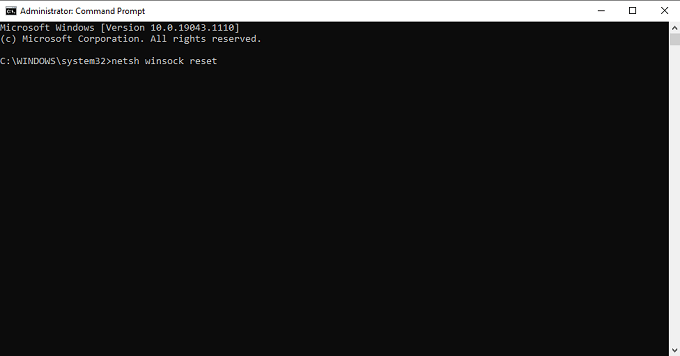
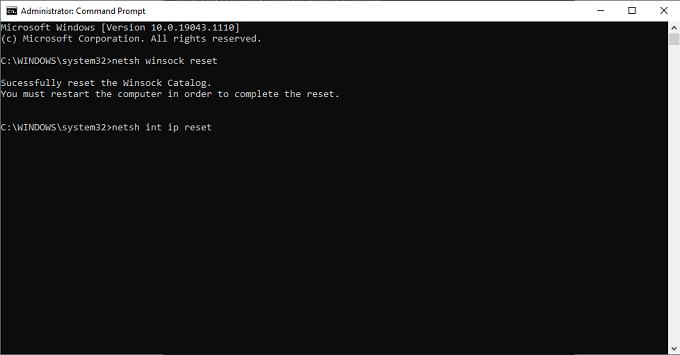
Ini akan menghapus data yang rusak dari koneksi Anda. Jika Anda mendapati Minecraft mogok saat bergabung dengan Realm atau game multipemain, menyetel ulang Winsock harus menjadi salah satu langkah pertama Anda.
7. Copot dan Instal Ulang Minecraft
Jika semuanya gagal, menghapus game dari drive Anda dan menginstalnya kembali dapat memperbaiki banyak masalah, terutama jika crash disebabkan oleh data instalasi yang rusak.
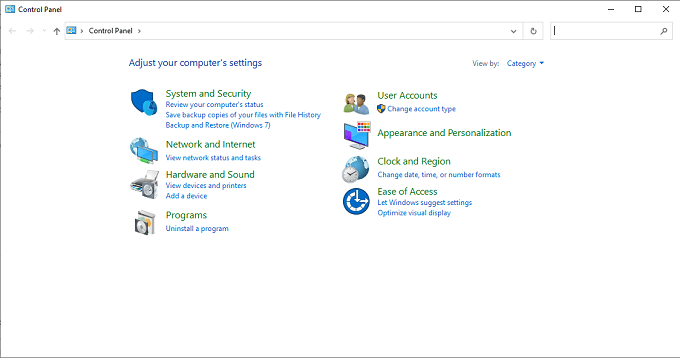
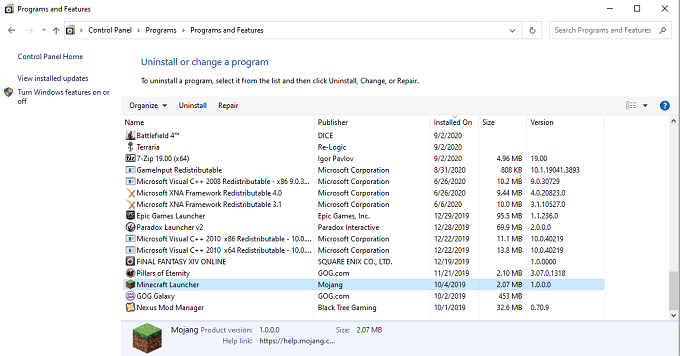
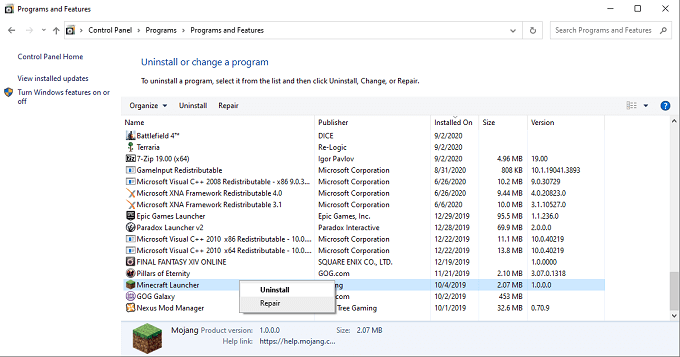
Proses ini akan menghapus semua data Minecraft dari mesin Anda. Setelah itu, navigasikan ke Situs web Minecraft untuk mengunduh ulang dan menginstal ulang game.
Catatan Tentang VBO
Di awal masa pakai Minecraft, Minecraft menggunakan objek penyangga vertikal atau VBO. Ini menyebabkan beberapa crash, dan salah satu perbaikan yang paling direkomendasikan untuk crash tak terduga adalah menonaktifkan VBO. Anda dapat melihat selusin artikel atau lebih hari ini yang masih merekomendasikan langkah tersebut.
Hanya ada satu masalah: Anda tidak lagi memiliki opsi itu di Minecraft. Pada titik tertentu, kemampuan untuk mematikan VBO telah dihapus dari menu pengaturan video Minecraft, dan bahkan masuk ke file options.txt tidak lagi berfungsi.